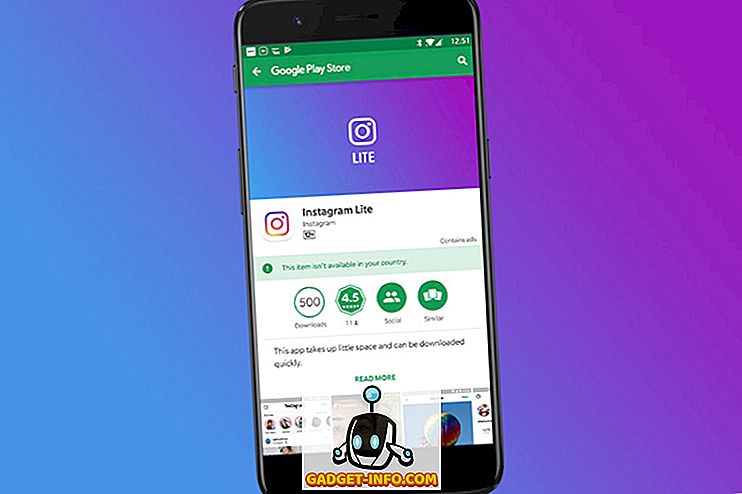Cihazların şifreleri hatırlayabilmesi ve bunları kendi başlarına doldurabilmesinden kaynaklanan en büyük sorunlardan biri, kullanıcıların bizleri unutmaya devam etme eğiliminde olduğumuzdur. Elbette, şifreleri hatırlamamız gerekmemesi daha iyidir, ancak kaydedilen WiFi şifrelerini görüntülemek istediğimiz zamanlar vardır.
Bu kısa nasıl yapılır kılavuzunda, Mac'inizin geçmişte katıldığı veya şu anda bağlı olduğu WiFi ağlarının şifrelerine erişmek için kullanabileceğiniz iki yol hakkında bilgi edeceğim.
Not: Bu, hiç katılmadığınız güvenli WiFi ağlarına nasıl erişileceğine dair bir rehber değildir.
Bunu kısa ve basit tutacağım: Mac'inizde kayıtlı WiFi şifrelerine erişmek için kullanabileceğiniz iki yöntem var.
Yöntem 1. Anahtarlık Access Uygulamasını Kullanma
Mac'inizde kaydedilmiş WiFi şifrelerini görüntülemek için burada belirtilen adımları izleyin:
1. Anahtarlık Erişimi'ni başlatın .
- Bunu “ Spotlight ” 'a giderek ve “ Keychain Access ” yazarak yapabilirsiniz.
- “ Launchpad ” e de gidebilirsiniz; Anahtarlık Erişimi “ Diğer ” adlı klasörde bulunacaktır.

2. Arama kutusuna sağ üst köşede, şifresini görüntülemek istediğiniz WiFi ağının adını yazın .
- Anahtarlık Erişimi penceresi girdiğiniz isme karşılık gelen girişleri bulur.
- Örnekleme amacıyla, ev WiFi ağımı, “Ping'lerin Efendisi” kullanıyorum.

3. Şifreye erişmek istediğiniz WiFi ağına karşılık gelen girişi çift tıklayın .
4. WiFi ağı hakkındaki detayları içeren küçük bir açılır pencere belirecektir.
5. “Şifreyi göster” in yanındaki onay kutusunu seçin.

- Anahtarlık Erişimi sizden bir yöneticinin kimlik bilgilerini girmenizi isteyecektir . Kimlik bilgilerini girin ve “İzin Ver” e tıklayın .

6. Şimdi seçilen ağ için WiFi şifresini görebileceksiniz.

Yöntem 2. Terminali Kullanma
Terminal'i kullanarak kaydedilmiş şifreleri de görüntüleyebilirsiniz. Bunun yararlı olabileceği bir senaryo, eğer şifreleri görüntülemek için bir kabuk betiği yazmayı planlıyorsanız. Terminal'i kullanarak kaydedilmiş WiFi şifrelerini görüntülemek için aşağıdaki adımları izleyin:
1. Terminal uygulamasını başlatın
2. Terminale aşağıdaki komutu yazın ve “SSID” yi, şifresini görüntülemek istediğiniz WiFi ağının adıyla değiştirin.
security find-generic-password -D "AirPort network password" -a "SSID" -gw

3. Yönetici kimlik bilgilerini girmenizi isteyen bir iletişim kutusu belirecektir. Kimlik bilgilerini girin ve “İzin Ver” e tıklayın

4. Şifre Terminalde yeni bir satırda gösterilecektir .

Yine bir WiFi Şifre Unutma
Artık bir daha hatırlamadığınız bir şifreye erişmeniz gerektiğinde ne yapacağınızı biliyorsunuz. Mac'inizde kaydedilmiş WiFi şifrelerini görüntülemek için kullanabileceğiniz şaşırtıcı derecede kolay iki yöntem hakkında bilgi sahibi oldunuz. Şifreleri daha önce hatırlamakla ilgili bir sorunla mı karşılaştınız? Daha da önemlisi, nasıl çözdünüz? Aşağıdaki yorumlarda bize bildirin.